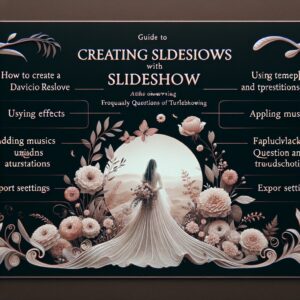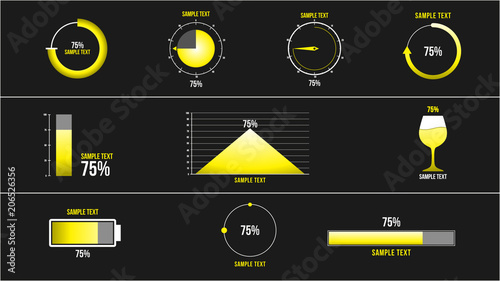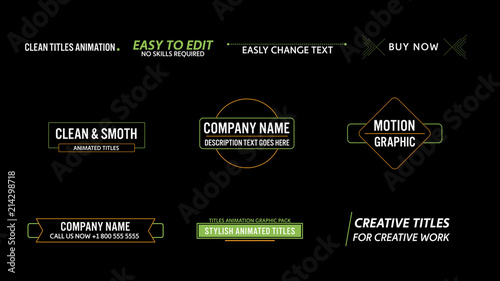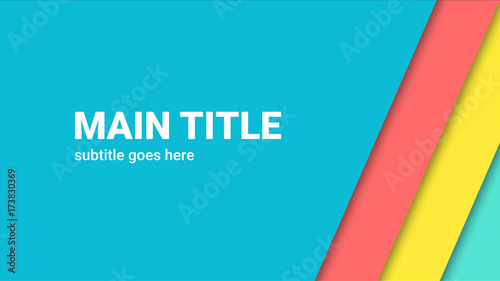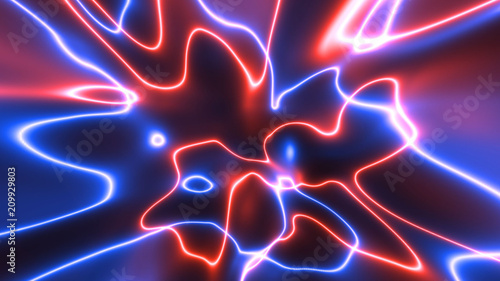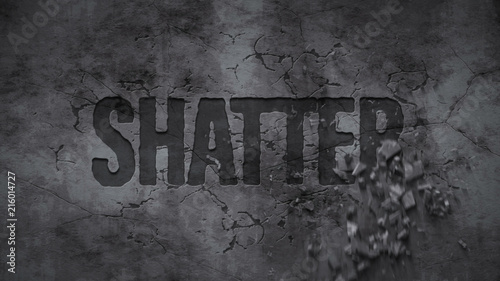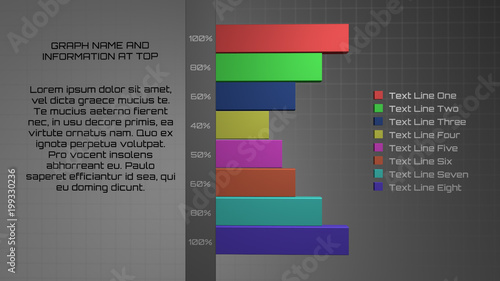Windows 8の環境で動画編集を始めたい、あるいは慣れ親しんだムービーメーカーを使い続けたいと考える方は少なくありません。ムービーメーカーは、その直感的な操作性と手軽さから、多くの初心者ユーザーに愛されてきた無料の動画編集ソフトです。しかし、2017年にマイクロソフトからの公式提供とサポートが終了して以来、その入手は困難になり、利用には注意が必要な状況となっています。
このページでは、Windows 8ユーザーがムービーメーカーを利用する際の現状と、安全に使い続けるための注意点、そして現代の動画編集ニーズに応える代替ソフトについて、プロの視点から徹底的に解説します。あなたの動画編集がより安全で快適なものになるよう、ぜひ最後までお読みください。
ムービーメーカーから本格編集へ
Premiere Proならテンプレートを使って、よりリッチな表現が可能です。
テンプレートも10点まで無料
📱 PCでもスマホでも簡単動画編集
Adobe Expressなら、ブラウザやアプリで直感的に動画作成・編集が可能。豊富なテンプレートでSNS投稿もおしゃれに仕上がります。無料で始められます。
Adobe Expressを無料で試すWindows ムービーメーカーの現状:公式サポート終了の背景
Windows ムービーメーカーは、かつてマイクロソフトが無料で提供していた動画編集ソフトウェアです。特に、動画編集が初めてという方でも、写真や動画を組み合わせるだけで簡単にスライドショーやムービーを作成できる点が大きな魅力でした。
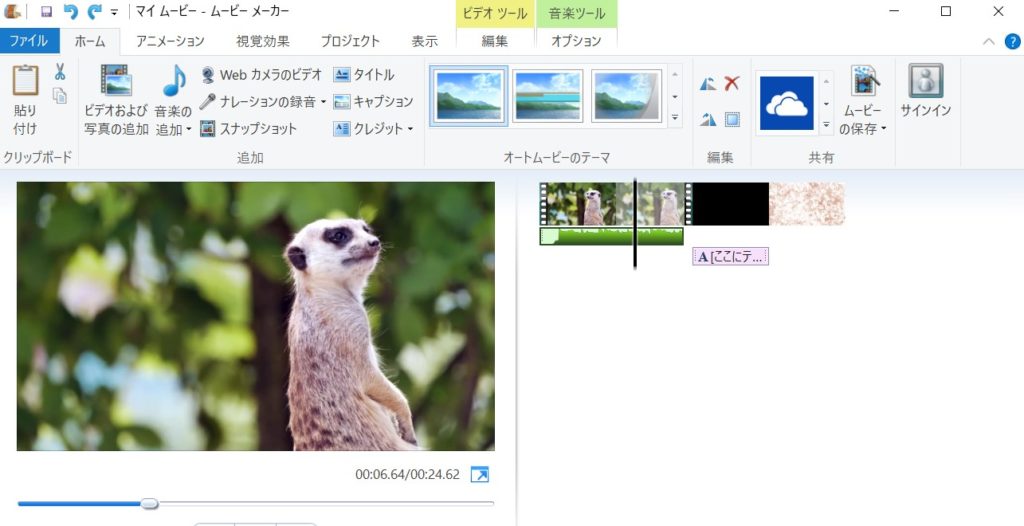
誰でも簡単に動画編集ができる無料ソフトだった
ムービーメーカーの最大の特長は、その「無料」であることと「簡単」であることでした。利用に際して登録や料金の支払いは一切不要で、完全に無料で利用できる動画編集ソフトとして提供されていました。さらに、無料ソフトにもかかわらず、作成した動画に透かしロゴが入らない、テキストの位置を自由に調整できる、エフェクトやトランジションも適用できるなど、基本的な動画編集機能が充実していました。
ムービーメーカーは、その手軽さから、結婚式のプロフィールムービーや余興ムービーなど、個人で作成する動画の入門ソフトとしても非常に人気がありました。
2017年に公式サポート・配布が終了
しかし、この便利なムービーメーカーは、2017年1月10日にマイクロソフトからの公式な提供とサポートが終了しました。 これは、ムービーメーカーが「Windows Essentials 2012」という無料ソフトのセットの一部として提供されていたためで、このサービス全体の終了に伴い、ムービーメーカーも公式サイトからの入手が不可能になったのです。 現在、Windows 10やWindows 11にはムービーメーカーは標準搭載されておらず、代わりに「Clipchamp(クリップチャンプ)」などの新しい動画編集ソフトが提供されています。
Windows 8で利用できたムービーメーカーは2種類
Windows 8でムービーメーカーを利用する場合、実は2つの異なる種類が存在したことを知っておく必要があります。一つは「Windows ムービーメーカー」(古いバージョン)、もう一つは「Windows Live ムービーメーカー 2012」(新しいバージョン)です。 これらは名前は似ていますが、互換性がなく、旧バージョンのプロジェクトを新しいバージョンで編集したり、その逆を行ったりすることはできません。Windows 8に標準搭載されているわけではないため、自分で入手を試みる際には、どちらのバージョンを指しているのか、またそのリスクを理解しておくことが重要です。

Windows Live ムービーメーカー 2012は、Windows Vista、7、8に対応していました。特にWindows 8では手振れ補正機能も利用可能でした。
【重要】Windows 8でムービーメーカーを安全に入手する方法と潜むリスク
2017年の公式サポート終了以降、ムービーメーカーを新規で入手することは非常に困難になっています。特に、安全性を確保しながらダウンロードすることは、現在のインターネット環境では大きなリスクを伴います。
公式サイトからのダウンロードは不可能
繰り返しになりますが、マイクロソフトの公式サイトからは、現在ムービーメーカーをダウンロードすることはできません。 これは、公式サポートが完全に終了しているためです。
非公式ダウンロードサイトの危険性
インターネット上には、「ムービーメーカー ダウンロード」と検索すると、あたかも公式であるかのように見せかけた非公式のダウンロードサイトが多数存在します。しかし、これらのサイトの多くは、ウイルス、マルウェア、アドウェアといった悪意のあるソフトウェアを仕込んだファイルを配布している可能性が非常に高いです。 また、無料と謳いながら後から高額な料金を請求する詐欺サイトも報告されています。
安易なダウンロードは、パソコンの故障や個人情報の漏洩、さらには金銭的な被害につながる恐れがあります。十分に注意し、信頼できないサイトからのダウンロードは絶対に避けてください。

ダウンロードしたファイルが正規のものであるかを確認するには、ファイルのプロパティからデジタル署名を確認する方法があります。発行元が「Microsoft Corporation」となっているかを確認しましょう。
 Windows 7でムービーメーカーはもう危険?2025年最新版!結婚式ムービー作成におすすめの代替ソフト
Windows 7とムービーメーカーの「今」を知る:サポート終了の現実と潜む危険性
Windows ムービーメーカーは、かつて多くのWindowsユーザーにとって動画編集の入り口でした
Windows 7でムービーメーカーはもう危険?2025年最新版!結婚式ムービー作成におすすめの代替ソフト
Windows 7とムービーメーカーの「今」を知る:サポート終了の現実と潜む危険性
Windows ムービーメーカーは、かつて多くのWindowsユーザーにとって動画編集の入り口でした
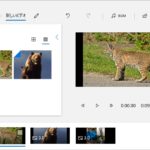 【2025年最新版】ムービーメーカーの代わりになるおすすめ動画編集ソフト|無料・有料・Windows10/11対応
かつてWindowsユーザーに広く愛用されていた無料の動画編集ソフト「ムービーメーカー」。簡単な操作で動画のカット編集やスライドショー作成、エフェクト追加まで行えるた
【2025年最新版】ムービーメーカーの代わりになるおすすめ動画編集ソフト|無料・有料・Windows10/11対応
かつてWindowsユーザーに広く愛用されていた無料の動画編集ソフト「ムービーメーカー」。簡単な操作で動画のカット編集やスライドショー作成、エフェクト追加まで行えるた
Internet Archiveからの入手は「自己責任」
唯一、比較的安全性が高いとされている入手方法として、過去のウェブサイトを保存している「Internet Archive」を経由する方法が挙げられます。ここには、Windows Essentials 2012のインストーラーがアーカイブされている場合があります。しかし、これもマイクロソフトが公式に推奨している方法ではなく、あくまで「自己責任」での利用となります。万が一、不具合やセキュリティ上の問題が発生しても、公式サポートは受けられません。
Windows 8でムービーメーカーを使い続けるメリット・デメリット
もしあなたが既にWindows 8環境でムービーメーカーを所有しており、使い慣れているのであれば、引き続き利用することには一定のメリットがあります。しかし、同時に無視できないデメリットも存在します。
メリット:慣れた操作感と手軽さ
- 直感的な操作性: ムービーメーカーは、初心者でも迷わず使えるシンプルなインターフェースが特徴です。 既に操作に慣れている方にとっては、新しいソフトを習得する手間が省けます。
- 基本的な編集機能の網羅: 動画のカット、結合、BGMの追加、テキスト挿入、エフェクトやトランジションの適用など、動画作成に必要な基本的な機能は一通り揃っています。
- 無料での利用: 公式サポート終了により新規入手は困難ですが、既にインストール済みの場合は追加費用なしで利用できます。
デメリット:セキュリティリスクと機能の限界
- セキュリティリスク: 2017年以降、セキュリティパッチの提供が停止しているため、新たな脆弱性が発見されても修正されることはありません。これは、ウイルス感染などのセキュリティリスクに常に晒されることを意味します。
- 機能の陳腐化: 最新の動画編集ソフトと比較すると、機能面で大きく劣ります。例えば、4K動画や最新のファイル形式への対応、高度なエフェクト、AIを活用した編集機能などは期待できません。
- Windows 8自体のサポート終了: Windows 8.1の延長サポートも2023年1月に終了しており、OS自体もセキュリティリスクを抱えています。
- 将来性の欠如: 今後、新しい機能が追加されることはなく、OSや他のソフトウェアとの互換性の問題が発生する可能性も高まります。
ムービーメーカーは手軽ですが、セキュリティと機能の面で限界があります。特にインターネットに接続して動画を公開する場合は、より安全で機能的な代替ソフトの検討を強くおすすめします。
Windows 8でムービーメーカーを使う基本的な流れ(既にお持ちの場合)
もしあなたが既にWindows 8環境でムービーメーカーをインストール済みであれば、以下の基本的な手順で動画編集を行うことができます。これらの操作は、ムービーメーカーの直感的なインターフェースにより、初心者でも比較的簡単に行えます。
画像や動画を取り込む
ムービーメーカーで動画編集を始めるには、まず編集したい写真や動画ファイルをソフトに取り込みます。Windows 8のフォルダから、編集したい素材をまとめてドラッグ&ドロップするだけで簡単に取り込むことができます。
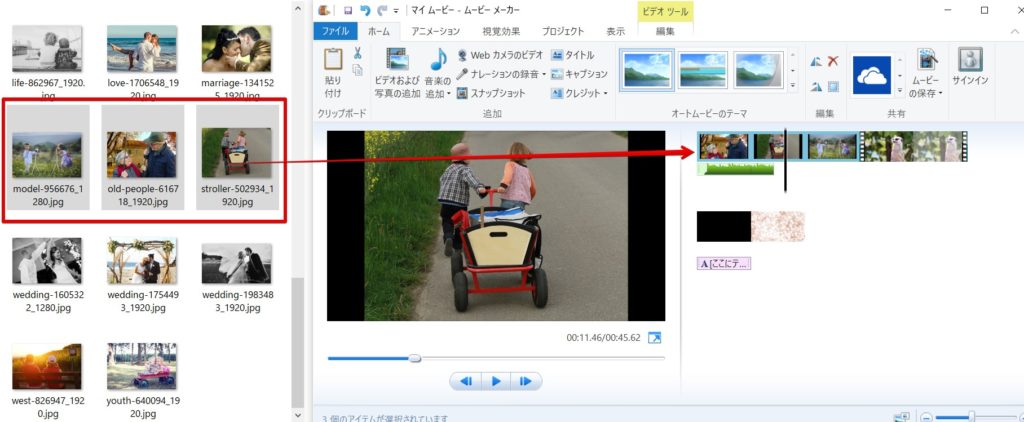
素材の順番を整理
取り込んだ写真や動画素材は、タイムライン上でドラッグするだけで簡単に順番を入れ替えることができます。大まかな流れを最初に整理しておくと、その後の編集作業がスムーズに進みます。
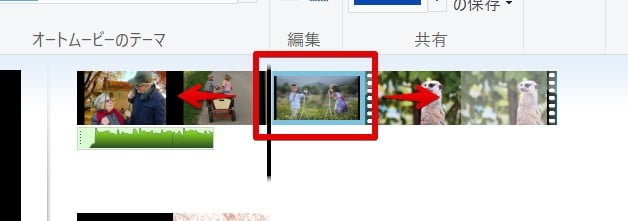
不要なシーンのカット(トリミング)
動画に不要な部分が含まれている場合は、「トリムツール」を使って必要な部分だけを抽出するトリミング作業を行います。ハンドルを左右に動かすだけで、簡単に動画の長さを調整できます。
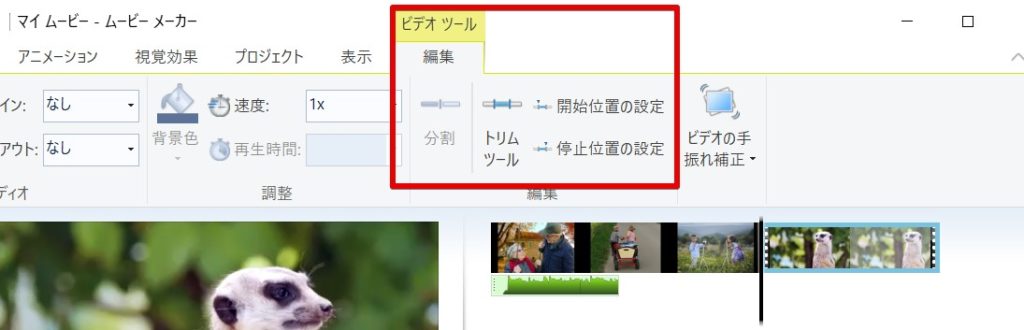
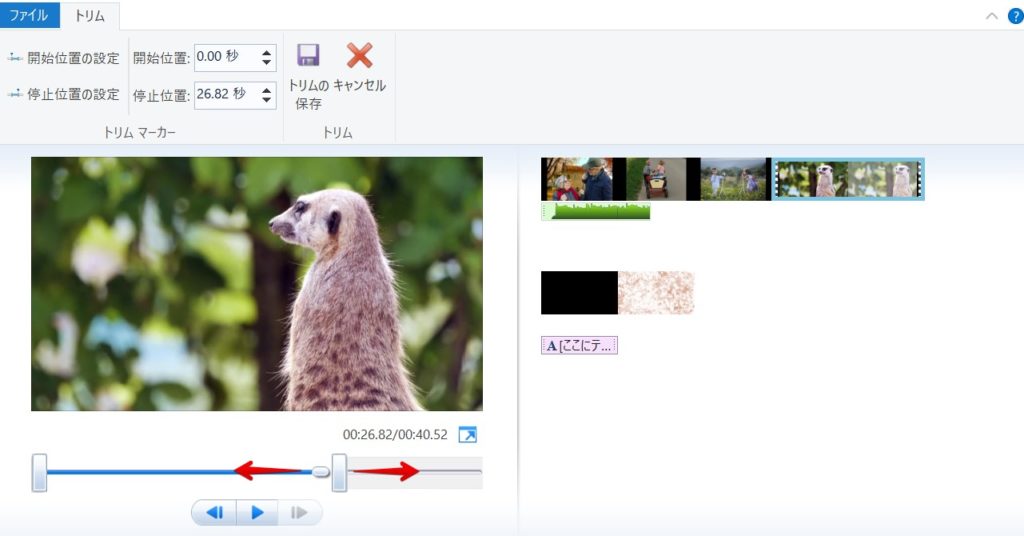
スライドショーを作成する際には、写真1枚1枚の表示時間を「再生時間」の項目から調整することで、全体のテンポをコントロールできます。
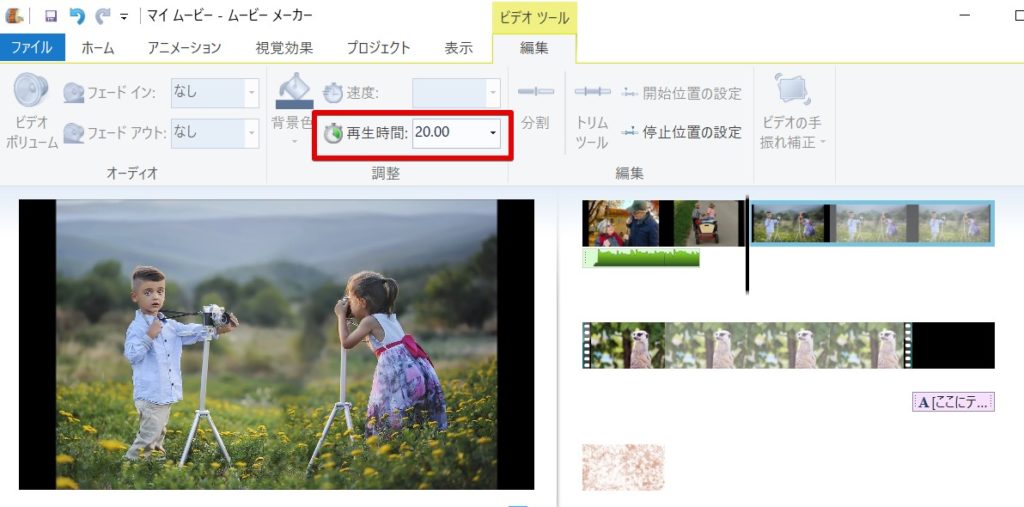
エフェクトやアニメーションの追加
取り込んだ写真や動画に視覚的な効果を加えたい場合は、「視覚効果」の項目からセピア色やモザイク、ぼかしなどのエフェクトを適用できます。また、「アニメーション」タブからは、写真や動画の表示方法に動きを加えるアニメーションを選択できます。
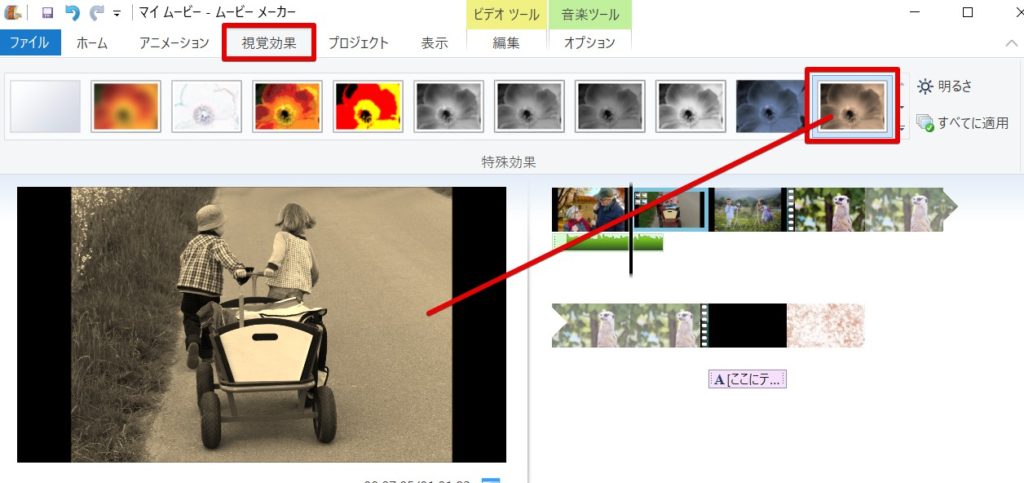
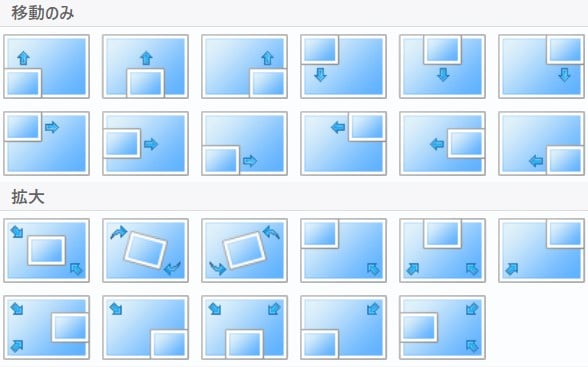
トランジション効果の挿入
動画や写真の切り替わり部分には、スムーズな画面遷移を演出する「トランジション」効果を追加できます。ムービーメーカーには様々なトランジションが用意されており、動画にプロフェッショナルな印象を与えることが可能です。
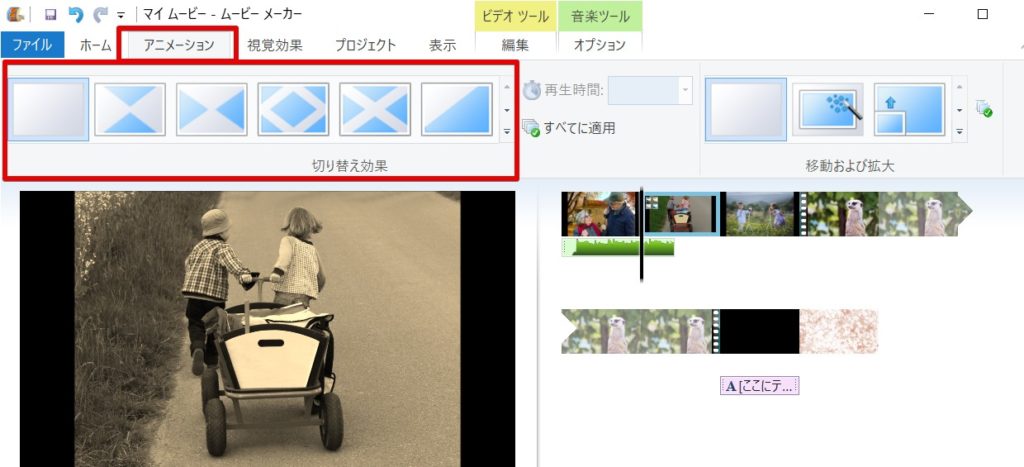
キャプションを挿入する
動画にコメントや字幕を追加したい場合は、「キャプション」機能を利用します。シーンの冒頭にタイトルとして表示したり、写真や動画の上に重ねて字幕のように表示したりと、様々な形でテキストを挿入できます。
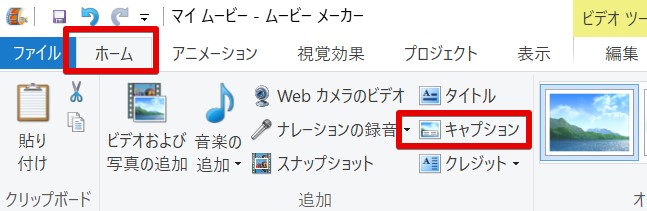
動画の書き出し
編集が完了したら、最後に「ムービーの保存」メニューを利用して動画ファイルを書き出します。ムービーメーカーで作成したプロジェクトファイル(.wlmp)は、あくまで編集途中のファイルであり、動画として再生するには書き出しが必要です。
Windows 8ユーザーにおすすめの安全な代替動画編集ソフト
Windows 8でムービーメーカーを使い続けることは、セキュリティリスクや機能の限界を考えると推奨されません。ここでは、Windows 8ユーザーが安全かつ快適に動画編集を行うためのおすすめ代替ソフトを、無料・有料に分けてご紹介します。
代替ソフト選定のポイント
動画編集ソフトを選ぶ際は、以下の点を考慮しましょう。
- 対応OS: Windows 8/8.1に対応しているか、またはWindows 10/11へのアップグレードも視野に入れるか。
- 安全性: 公式サイトからダウンロードでき、信頼できる開発元が提供しているか。
- 機能性: ムービーメーカーの機能をカバーしつつ、現代的な動画編集に必要な機能(4K対応、多様なエフェクト、AI機能など)が備わっているか。
- 操作性: 初心者でも直感的に操作できるインターフェースか。
- 価格: 無料で利用できるか、または予算に見合うか。
おすすめの無料代替ソフト
まずは、コストをかけずに動画編集を始めたい方におすすめの無料ソフトです。
無料ソフトでも、基本的な動画編集機能は十分に備わっています。まずは試してみて、自分に合うものを見つけるのがおすすめです。
MiniTool MovieMaker
MiniTool MovieMakerは、ムービーメーカーの代替として
MiniTool MovieMakerは、ムービーメーカーの代替として非常に人気のある無料動画編集ソフトです。直感的なインターフェースで、動画のカット、結合、BGM追加、テキスト挿入、トランジションやエフェクトの適用など、基本的な編集作業を簡単に行えます。また、豊富なテンプレートやフィルターが用意されており、初心者でもプロのような動画を作成しやすいのが特徴です。Windows 8にも対応しており、安全にダウンロード・利用できます。
Shotcut
Shotcutは、オープンソースで開発されている無料の動画編集ソフトです。高機能でありながら無料で利用できる点が魅力で、多くの動画・音声フォーマットに対応しています。カラーコレクション、色調補正、音声フィルターなど、高度な編集機能も搭載しており、よりこだわった動画制作が可能です。インターフェースはやや専門的ですが、慣れれば非常にパワフルなツールとなります。
OpenShot Video Editor
OpenShotもまた、オープンソースの無料動画編集ソフトです。シンプルで分かりやすいインターフェースが特徴で、ドラッグ&ドロップ操作で簡単に動画編集ができます。3Dアニメーションテキストやトランジション効果も豊富に用意されており、クリエイティブな動画制作をサポートします。Windows 8を含む様々なOSに対応しています。
おすすめの有料代替ソフト
より高度な編集機能やサポートを求める場合は、有料ソフトの利用も検討しましょう。
Filmora(フィモーラ)
Filmoraは、初心者から中級者まで幅広く支持されている動画編集ソフトです。直感的な操作性と豊富なエフェクト、テンプレート、トランジションが魅力で、短時間で質の高い動画を作成できます。AI機能も搭載されており、自動編集やスマートカットなど、作業効率を高める機能も充実しています。無料版で機能を試すことも可能です。
PowerDirector(パワーディレクター)
PowerDirectorは、長年にわたり多くのユーザーに利用されている定番の動画編集ソフトです。高度な編集機能と高速な処理能力が特徴で、4K動画編集やVR動画編集にも対応しています。AI技術を活用した機能も多く搭載されており、プロフェッショナルな動画制作にも十分対応できるポテンシャルを持っています。初心者向けのモードから上級者向けのモードまで用意されているため、スキルに合わせて使い分けることができます。
まとめ:Windows 8での動画編集は安全な代替ソフトで
Windows 8でムービーメーカーを使い続けることは、セキュリティ上のリスクや機能的な限界から、あまり推奨できません。特に、インターネットに接続して動画を公開する機会が多い場合は、最新のOSへのアップデートや、安全で高機能な代替動画編集ソフトの利用を強くおすすめします。
今回ご紹介したMiniTool MovieMakerやShotcutといった無料ソフトは、ムービーメーカーの使いやすさを引き継ぎつつ、現代の動画編集に必要な機能を備えています。まずはこれらのソフトを試してみて、ご自身の動画編集スタイルに合ったものを見つけてください。安全で快適な動画編集ライフを送りましょう。
動画の質を高めるアニメーション素材
10点まで無料でダウンロードできて商用利用もOK!今すぐ使えるテンプレート